Win10运用文件记录技巧还原误删文件设置步骤
随着电脑硬件和软件的不断升级,微软的Windows也在不断升级,从架构的16位、16+32位混合版(Windows9x)、32位再到64位, 系统版本从最初的Windows 1.0 到大家熟知的Windows 95、Windows 98、Windows ME、Windows 2000、Windows 2003、Windows XP、Windows Vista、Windows 7、Windows 8、Windows 8.1、Windows 10 和 Windows Server服务器企业级操作系统,不断持续更新,微软一直在致力于Windows操作系统的开发和完善。现在最新的正式版本是Windows 10。
最近,有些用户不小心将Win10系统中一些重要的文件删除了,又不知道如何恢复,为此后很是后悔。其实,Win10系统中有一个文件记录功能,利用这个功能可以恢复误删的文件,即使被回收站清空也能在文件记录中恢复。现在,小编就来教大家利用文件记录功能还原误删文件具体操作步骤。
具体操作步骤如下:
1、按下Win+Q组合键,在出现的Charm栏搜索框中输入“还原”,在出现的选项中点击“通过文件历史记录还原你的文件”。
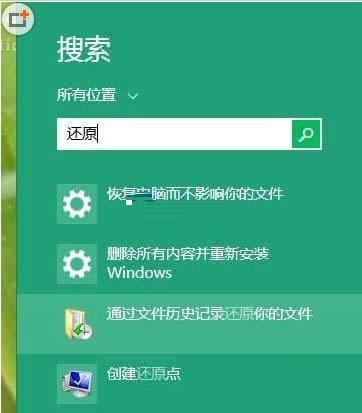
2、在出现的主页-文件历史记录里面,点击选中我们需要恢复的“库”,然后点击“还原到原始位置”按钮,就可以了!
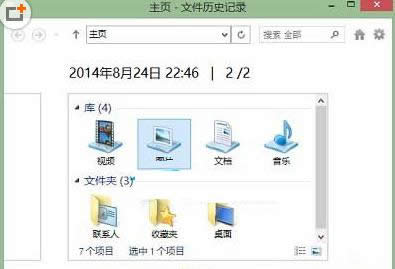
温馨提示:如果系统使用时间有一段时间了,可以还原的文件会非常多,会出现“替换或跳过文件”对话框,里面有三个选项:
1、替换现有文件:会替换目前为止的同名文件。
2、跳过这些文件:跳过同名文件,只还原不同名文件。
3、让我决定每个文件,点击后出现选择如下界面,我们可以自己决定还原的文件。
扩展阅读:Win8系统误删除文件利用文件记录功能的恢复方法
1、首先需要进入win8.1控制面板,用户可通过按“WIN+X”快速进入,然后点击“系统和安全”,找到“文件历史记录”选项进入设置:
2、进入文件历史记录设置后,我们会发现在历史记录中的一些功能默认为关闭状态,这时我们需要将其打开,先点击开启(要事先插好U盘哦),连接好后再次点击开启,系统文件就被自动保存到了U盘或者移动设备上。
关于Win10系统中利用文件记录功能还原误删文件具体操作步骤就和大家介绍到这了,要是用户也为误删了重要文件而苦恼的话,赶紧参考上面的方法来恢复。
Microsoft Windows,是美国微软公司研发的一套操作系统,它问世于1985年,起初仅仅是Microsoft-DOS模拟环境,后续的系统版本由于微软不断的更新升级,不但易用,也慢慢的成为家家户户人们最喜爱的操作系统。
……